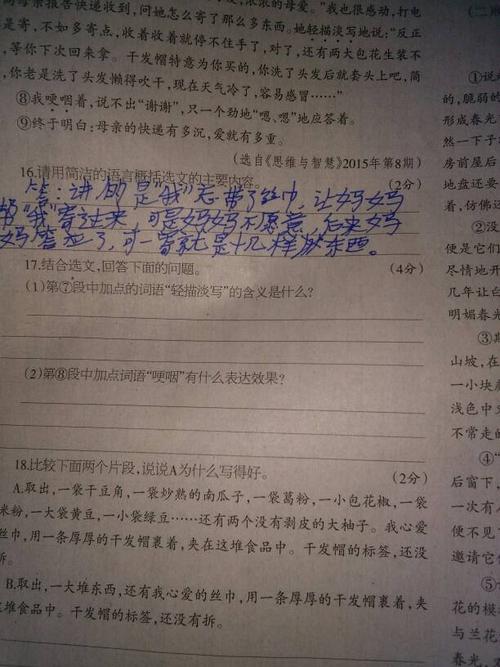圖文教程
01
打開3dmax軟件,在實用工具面闆中【資源管理器】打開樣圖,如圖所示。

02
在前視圖中創建一個【球體】,如圖所示。

03
再在前視圖中創建一個【圓柱體】,如圖所示。

04
按M鍵打開材質編輯器,在空白材質球中,添加VR-燈光材質,如圖所示。

05
修改【顔色】如下圖所示。

顔色倍增值修改為5,把調好的材質球拖到球體上,如圖所示。

06
再在空白材質球中,添加VR-燈光材質,顔色修改如圖所示。

在不透明度中,添加VRay顔色材質,如圖所示。

修改【顔色】白度值深一點。

把調好的材質球拖到圓柱上,如圖所示。

07
點擊渲染,效果如圖所示。打開VRay光暈效果,

勾選【on】開啟,修改參數讓激光有點光暈,如圖所示。

08
使用旋轉工具,旋轉下圓柱角度。

按住shift鍵,旋轉圓柱體,複制一個圓柱。

相同的方法,複制,并移動擺好位置。

09
按M鍵打開材質編輯器,相同的方法,修改其他顔色激光材質,并賦給對應的對象,如圖所示。

10
點擊渲染效果如圖所示。

完,今天的分享就到這裡,感謝閱讀。
,更多精彩资讯请关注tft每日頭條,我们将持续为您更新最新资讯!